2024年2月8日发(作者:)

Poly Sync 20/Sync 20+ 系列蓝牙扬声器用户指南
内容首次设置3控件和状态灯4LED5请注意安全5USB 蓝牙适配器5设置7手机设置7有绳设置7USB 适配器设置(仅适用于适配器型号)7再次配对 USB 适配器7充电9检查电池的电量状况9充电9为手机充电9加载软件10更新您的 Poly 博诣设备10日常使用11电源11应答或结束通话11启动 Microsoft Teams(仅适用于 Teams 型号)静音/取消静音11音量11管理铃声音量11语音助手(智能手机功能)11自定义设置您的扬声器11更多功能12随附系绳12故障诊断13包装清单14支持15112
首次设置注意:您的扬声器在出厂时设置为深度睡眠模式以便节省电量。首次使用前,请通过USB 线缆将您的扬声器连接至电源将其激活。1将扬声器 USB 线缆连接至插座充电器或电脑。扬声器激活后,LED 灯条会亮起。 Computer CameraHeadphonesHeadset2将您的扬声器进行连接或配对,以便接听电话或使用流媒体。3
控件和状态灯Scaled to 45% of full size一种可连接手机的有绳便携式扬声器。 ComputerPhoneetuM/
Siri
cGoogle AssistantiM / ciMMobilePower CameraBlutoothCharging/Battery Camera:02MobilePlay / Pause ComputerHeadphonesDevice ControlsHeadsetPower Computer CameraVolumeHeadsetBlutoothPlay / Pause CameraMic / Mic MuteHeadphonesVolumeHeadphonesHeadsetMic / Mic Mute
Phone图标描述暂停/播放媒体文件(默认)。在 Poly Lens 桌面应用程序 中定义功能注播放/暂停功能可能不适用于基于网页的应用程序。按下可与 Microsoft Teams 交互(仅适用于 Teams 型号,需要安装桌面应用程序)调小音量静音/取消静音调大音量呼叫Siri, GoogleAssistant默认语音助手(智能手机功能)电源开/关USB-A 电话充电端口蓝牙配对4Device Controls
LED请注意安全USB 蓝牙适配器LED 灯条指示灯说明蓝色交叉图配对案蓝色常亮配对成功(已连接)闪烁绿色来电绿色常亮正在通话红色常亮已启用静音注LED 在待机模式下不会亮起。使用新设备前,请阅读关于安全和管制重要信息的安全指南。您的高保真蓝牙 USB 适配器和您的 Poly 博诣设备已预先配对。将其插入计算机,以连接至高保真计算机音频。注适配器的 USB 连接和设计可能有所不同,但功能都相同。标准 LED 版USB LED它们表示什么意思红色和蓝色交替闪烁配对蓝色常亮设备已连接闪烁蓝灯正在通话红色常亮已启用静音紫色闪烁在电脑上播放媒体文件5
检测到 Microsoft Teams* 时的 LED 状态USB LED它们表示什么意思红色和蓝色交替闪烁配对紫色常亮Microsoft Teams 已连接闪烁蓝灯正在通话红色常亮已启用静音发出紫色脉冲Microsoft Teams 通知注* 需要 Microsoft Teams 桌面应用程序。6
设置手机设置有绳设置USB 适配器设置(仅适用于适配器型号)再次配对 USB 适配器1开启扬声器后,按下蓝牙 按钮 2 秒钟。您会听到“pairing”(正在配对),并且 LED闪烁蓝色交叉图案。HeadsetBlutooth2激活移动设备上的蓝牙并将其设置为搜索新设备。选择“Poly Sync 20”。3听到“pairing successful”(配对成功)即表示配对已成功,此时 LED 呈蓝色闪烁。使用 USB 线缆将扬声器连接到计算机上的 USB 端口。注在有线模式下,无需使用电源按钮扬声器电源也会打开。您的蓝牙 USB 适配器和您的扬声器已预先配对。1打开扬声器,并将蓝牙 USB 适配器插入您的计算机。2USB 适配器 LED 闪烁,然后常亮,表示扬声器已连接至 USB 适配器。您会听到“PCconnected”(PC 已连接),表示已建立连接。通话时,USB 适配器上的 LED 会闪烁蓝色。未通话时,LED 常亮。注适配器设计可能会有所不同。3可通过访问 /lens 来加载 Poly Lens 桌面应用程序。这使您能够通过高级设置和选项自定义耳机的行为。通常情况下,您的 USB
适配器和您的 Poly
博诣音频设备已预先配对。如果您的适配器断开连接或单独购买,您需要将该适配器与 Poly
博诣设备配对。适配器配对方法取决于您所使用的 USB
适配器。7
再次配对 BT700 USB 适配器通常情况下,您的 USB 蓝牙适配器和您的 Poly 博诣音频设备已预先配对。如果您的适配器断开连接或单独购买,您需要将该适配器与 Poly 博诣设备配对。您的 USB 适配器需要借助 Poly Lens 桌面应用程序 才能与 Poly 博诣音频设备进行配对。下载地址:/lens。注适配器设计因 USB 连接而异。1将高保真蓝牙 USB 适配器插入笔记本电脑或计算机端口,等待计算机进行识别。2将您的 Poly 博诣音频设备调成“配对模式”。3启动 Poly Lens 桌面应用程序 并导航至 Poly BT700。4从适配器主页面或溢出菜单中选择“配对新设备”,将您的蓝牙 USB 适配器调成“配对模式”。您的适配器呈红色和蓝色交替闪烁。当您听到“pairing successful”(配对成功)和“PC connected”(PC 已连接)时,表示配对已成功,此时蓝牙 USB 适配器 LED 常亮。再次配对 BT600 USB 适配器注适配器设计因 USB 连接而异。1将高保真蓝牙 USB 适配器插入笔记本电脑或计算机端口,等待计算机进行识别。2将您的 Poly 博诣音频设备调成“配对模式”。3用笔或者回形针按住隐藏配对按钮,直到蓝牙 USB 适配器闪烁红色和蓝色,可将蓝牙USB 适配器调成配对模式。当您听到“pairing successful”(配对成功)和“PC connected”(PC 已连接)时,表示配对已成功,此时蓝牙 USB 适配器 LED 常亮。8
充电检查电池的电量状况••充电为手机充电要检查电池的电量状况,请执行以下操作:扬声器处于非活动状态后,通过轻触电源按钮来收听电池电量状态扬声器处于非活动状态后,通过轻触任意按钮来查看 LED 灯条电池状态 LEDLED 灯条电池状态白色常亮长灯条电池已充满白色常亮中长灯条电池电量充足白色常亮短灯条电池电量适中红色常亮电池电量不足闪烁红色电池电量严重不足注LED 在待机模式下不会亮起。使用计算机或插座充电器(未配备)通过 USB 线缆为扬声器充电。充电期间,LED 灯条会闪烁,充满电后会转为白色常亮。充满电需要 4 小时。注为了加快充电速度,请将 USB 线缆连接至插座充电器或计算机上用于快速充电的 USB端口(如有)。 Computer CameraHeadphonesHeadset开启扬声器后,将手机的充电线连接至扬声器 USB-A 端口(不提供充电线)来为手机充电。MobileBlutooth注扬声器的电池电量必须为中等或更高。注这样的连接仅用于供电。9 Computer
加载软件更新您的 Poly 博诣设备下载 Poly Lens 应用程序,充分利用您的设备。某些网络电话需安装 Poly 博诣软件,才能启用设备通话控制功能(接听/结束通话和静音)。•Poly Lens 桌面应用程序 下载地址:/lens。•请于 /lens、App Store 或 Google Play 下载 Poly Lens 移动应用程序。Poly Lens 移动应用程序Poly Lens 桌面应用程序配置网络电话的通话控制适用于某些软件电话✓更改耳机语言✓✓启用功能✓✓电池电量表✓✓更新设备固件✓✓管理通知和提示✓✓Schedule health and wellness✓✓reminders查看用户指南✓✓Find MyHeadset✓让您的固件和软件保持最新版本,以改善 Poly 博诣设备的性能并为其增添新功能。使用 Poly Lens 应用程序 更新设备。下载地址:/lens。10
日常使用电源应答或结束通话启动 Microsoft Teams(仅适用于 Teams 型号)静音/取消静音音量管理铃声音量语音助手(智能手机功能)自定义设置您的扬声器按下电源 按钮 2 秒钟即可开机或关机。开机时 LED 灯条会亮起。按下 Call(通话) 按钮可接听或结束通话。您的设备有 Teams 按钮,可快速查看与使用 Microsoft Teams 桌面应用。当您开会或收到通知时,Teams 按钮会闪烁。未通话时,轻触 Teams 按钮可查看您计算机上的 Microsoft Teams 应用。当 Teams 按钮 LED 灯闪烁紫色时,轻触可查看 Teams 通知或会议。注需要 Teams 型号及开启 Teams 桌面应用程序。不支持 Teams 移动应用程序。注如果 Teams 按钮无响应,请确认 Microsoft Teams 设置中的默认音频设备是否是 Poly博诣设备。在通话期间,按下静音 按钮可将麦克风静音或取消静音。在 Poly Lens 桌面应用程序 中管理静音设置。按下调高 (+) 或调低 (-) 音量按钮可增大或减小音量。调整扬声器麦克风音量拨打测试网络电话,并相应调整网络电话音量和 PC 音量。自定义指示当前音量的铃声。要管理铃声音量,请前往 Poly Lens 应用 > 设置 > 铃音和音量 > 铃声音量并选择“仅最大和最小”(默认)或“各个音量”。注“仅最大和最小”设置仅在通话或播放音频时可用。在扬声器空闲时,您会听到各个音量的铃声。Siri, Google Assistant, Cortana 按住通话按钮 2 秒钟即可激活您手机的默认语音助手。等待手机提示以激活语音拨号、搜索和其他智能手机语音控制功能。请在 Poly Lens 桌面应用程序 中自定义火箭 按钮功能。轻触火箭 按钮时,播放/暂停播放媒体文件是默认功能。选择范围:•播放/暂停音频(默认)•设备状态检查•清除受信任设备列表•仅限手机:默认语音助手(Siri、Google 智能助理)•重拨•保持/恢复通话(视网络电话而异)11••
更多功能随附系绳使用系绳可将扬声器佩戴在手腕上。系绳槽位于扬声器的侧面。注包装盒中包含系绳。1从槽的一侧插入系绳并推至另一侧。2将系绳穿入环中,然后拉动以固定。12
故障诊断问题分辨率我第一次尝试使用扬声器时,它无法开机。您的扬声器在出厂时设置为深度睡眠模式以便节省电量。首次使用前,请通过 USB 线缆将您的扬声器连接至电源将其激活。扬声器充电速度未达到预期。为了加快充电速度,请将 USB 线缆连接至插座充电器或计算机上用于快速充电的 USB 端口(如有)。(仅适用于 Teams 型号)我如何与Microsoft Teams 进行交互?•轻触 Teams 按钮,快速打开并使用 MicrosoftTeams。•Teams 型号可与 Microsoft Teams Desktop 应用程序兼容。不支持 Teams 移动应用程序。如何使用 Poly 博诣软件管理扬声器?•您的扬声器受 Poly Lens 应用程序 支持。下载地址:/lens。如何自定义火箭 按钮功能?•请在 Poly Lens 应用程序 中自定义火箭 按钮功能。•播放/暂停媒体功能是扬声器中的默认功能。我能否在扬声器中管理铃声音量?•请在 Poly Lens 应用程序 中自定义铃声音量。请参见管理铃声音量 on page 11。13
包装清单包装物品可能因产品不同而不同。扬声器便携袋蓝牙 USB 适配器(仅限 Poly Sync 20+;设计可能会有所不同)系绳快速入门指南14
支持NEED MORE HELP?/supportManufacturer:Plantronics, Inc.345 Encinal StreetSanta Cruz, CA 95060United StatesPlantronics us 1712132 LR HoofddorpNetherlandsPlantronics ng 4, Foundation ParkCannon Lane, Part 1st FloorMaidenhead, SL6 3UDUnited Kingdom© 2023 Poly 博诣蓝牙 (Bluetooth) 是 Bluetooth SIG, Inc. 的注册商标。所有商标均归属其相应所有者。Plantronics,Inc. 出品Model ID: SY20/SY20-M USB-A/USB-C (may be followed by /BT600, /BT600C, /BT700,or /BT700C). System: Poly Sync 20 has a SY20/SY20-M speakerphone. Poly Sync 20+ hasa SY20/SY20-M speakerphone and a BT600, BT600C, BT700, or BT700C adapter.218453-29 06.2315
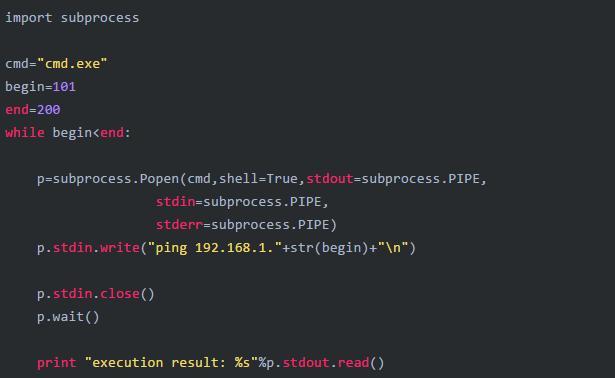
本文发布于:2024-02-08 06:41:59,感谢您对本站的认可!
本文链接:https://www.4u4v.net/it/170734571966829.html
版权声明:本站内容均来自互联网,仅供演示用,请勿用于商业和其他非法用途。如果侵犯了您的权益请与我们联系,我们将在24小时内删除。
| 留言与评论(共有 0 条评论) |